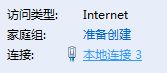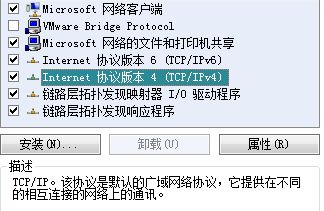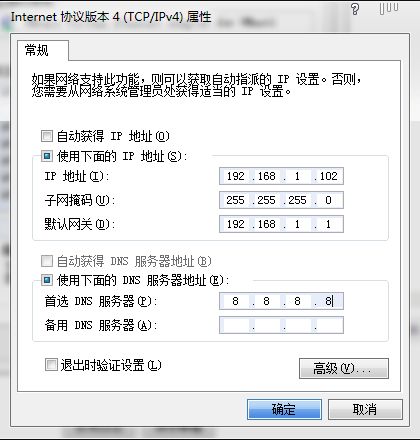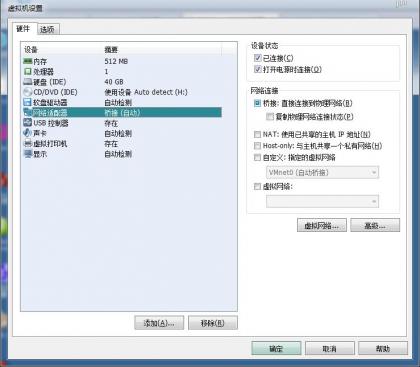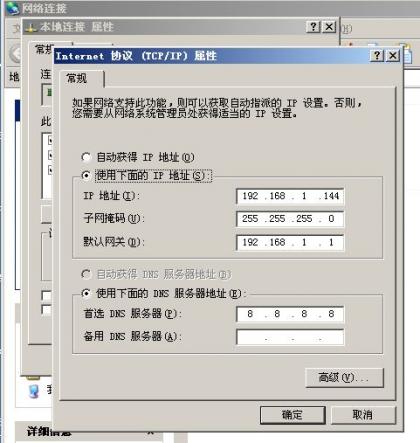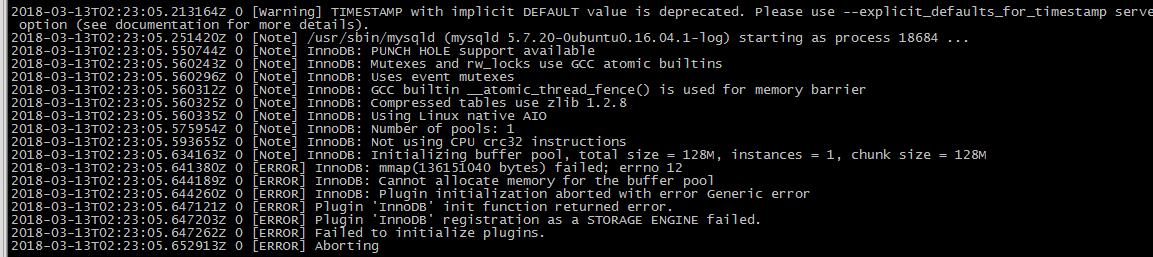我感觉桥接与NAT最大的区别就是,NAT只允许主机与虚拟机进行交流,而桥接时任意计算机都可以和虚拟机交流。比如我的电脑上装了两台虚拟机,如果用NAT上网,这两台机就ping不通,而桥接就可以。
我用的Vmware虚拟机一装好就能上网,因为默认的上网方式是NAT,根本不用设置。
今天讲一下虚拟机是Windows系统时如何设置桥接上网(有路由时)。最重要的一点,虚拟机与主机应该在同一网段。所以,先来设置主机的IP地址。
(以下是主机上操作)
win7系统下打开网络和共享中心,选择本地连接.如果是XP下就应该选网上邻居-属性
点击后进入点击属性-Internet协议版本4-属性
注意上图,一定要勾选VMware Bridge Protocol,就是我还没勾选的那个。
点属性后,选中"使用下面的IP地址",填写你的IP地址。注意IP地址网段应该跟路由器一致,路由器就是默认网关,我的路由地址是192.168.1.1,所以我分配给主机的IP地址就是192.168.1.X,X就可以随意填了,我写的102.
子网掩码就是255.255.255.0,默认网关就是路由IP。下面的DNS服务器有很多,8.8.8.8是一个,还有208.67.222.222/208.67.220.220 都可以。网上都有。
确定之后就算给主机IP配置好了。
现在再来把VMware这款软件设置一下。编辑-虚拟网络编辑器,选中桥接,把自动改为你的物理网卡,如下图:
再在虚拟机设置里面把网络连接方式改为桥接:
这部分也设置完了,再打开虚拟机(windowsXP)
(下面操作在虚拟机上进行)
在虚拟机系统里设置IP,IP地址一定要跟主机在同一网段,我们刚才的主机是192.168.1.102,所以我们这里的IP也要设置成192.168.1.X,X也是任意,只要不跟主机或局域网内其他电脑冲突就行,我设置的144.
其他的都和主机设置相同,确定即可。
你在主机上ping 192.168.1.144看,成功!上网也可以!
还有几点。一开始我从主机ping虚拟机,ping不通,后来发现是因为虚拟机XP上把防火墙开了。你可以关掉防火墙,再ping 和 telnet都能用了。
预知linux下的桥接方法,请看下集。
 51工具盒子
51工具盒子